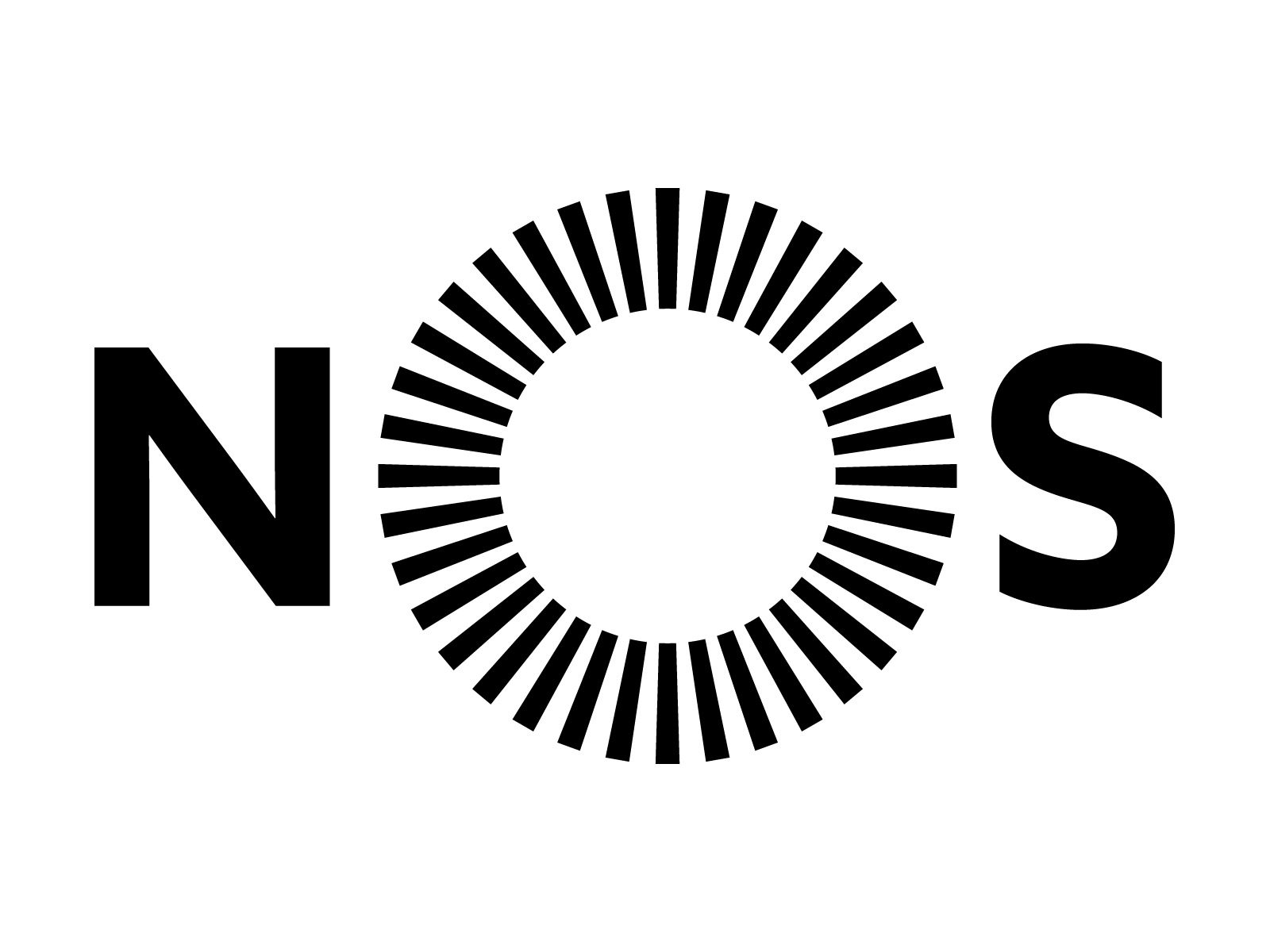Fazer a gestão de alguns dos seus serviços NOS à distância, através das funcionalidades de HomeBaking tem-se tornado algo cada vez mais comum na vida dos nossos clientes.
Neste tópico explicamos, passo-a-passo, como utilizar os canais digitais do seu banco para carregar o seu telemóvel NOS à distância de um clique. 😀
O que é o Homebanking?
O Homebanking, entre muitas funcionalidades, permite realizar o pagamento de faturas ou carregar o saldo do seu telemóvel, através do site ou APP da sua entidade bancária, sem precisar de se deslocar a uma loja NOS ou caixa de multibanco. 😎
Para recarregar o seu telemóvel o processo é bastante simples. 😄 No entanto, varia entre as entidades bancárias.
O carregamento do saldo do seu telemóvel pode ser feito da seguinte forma:
ActivoBank
Saiba como carregar o saldo do seu telemóvel através da Área de Cliente do ActivoBank:
- Entre na sua área de cliente ActivoBank e preencha os seus dados de acesso;
- No separador “dia-a-dia”, selecione abaixo a opção “Pagar”;
- De seguida, escolha a opção “Telemóveis” e escolha “NOS” ou “WTF” (no caso de carregamento de um cartão WTF);
- Preencha corretamente os dados da operação, colocando o seu número de telemóvel e o montante que pretende carregar o seu saldo.

BPI
Saiba como carregar o seu telemóvel na Área de cliente do Banco BPI:
- Entre com os seus dados pessoais na sua área de cliente BPI;
- Na barra lateral, selecione a opção “Pagar”;
- Depois selecione a aba “Telemóveis”;
- Escolha como operadora a “NOS” e coloque o número do seu telemóvel. Digite o montante que quer carregar o seu saldo.
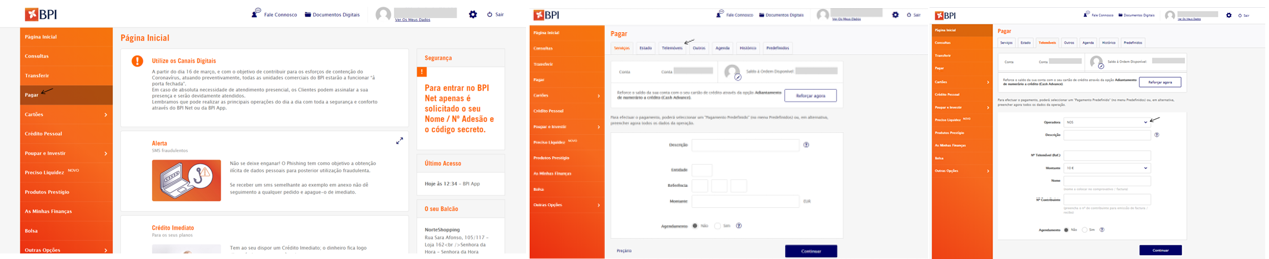
Caixa Geral de Depósitos
Saiba como carregar o telemóvel na Área de cliente da Caixa Geral de Depósitos:
- Entre na sua área de cliente Caixadirecta e preencha os seus dados de acesso;
- Na barra lateral, selecione a opção “Transferências e Pagamentos”;
- Escolha a opção “Pagamentos” e novamente “Telecomunicações, Internet e Transportes”;
- Ao pagar, selecione “Telecomunicações” e como operadora a “NOS” ou, no caso de querer carregar o saldo de um cartão WTF, “WTF”. Preencha corretamente o seu número de telemóvel e o montante que pretende carregar o seu saldo.

Millennium BCP
Saiba como carregar o telemóvel na Área de Cliente do Millennium BCP:
- Entre na sua área de cliente Millennium BCP e preencha os seus dados de acesso;
- Na barra superior, selecione a opção “Carregamentos”;
- Selecione a opção “Telemóveis” que surge no campo Comunicações;
- No pagamento, selecione a operadora “NOS” ou, no caso de querer carregar o saldo de um cartão WTF, “WTF”. Preencha corretamente o seu número de telemóvel e o montante que pretende carregar o seu saldo.

Montepio
Saiba como carregar o telemóvel na Área de cliente do Montepio:
- Faça login na sua área de cliente no site Montepio;
- Na barra lateral, selecione a opção “Pagamentos” e escolha “Telemóveis”;
- Depois, selecione a operadora a “NOS” ou, no caso de querer carregar o saldo de um cartão WTF, a opção “WTF”;
- Preencha os dados de pagamento, colocando o número do seu telemóvel e o montante do carregamento.
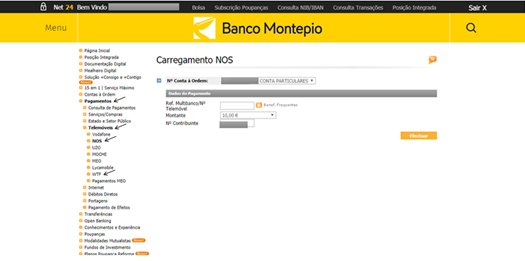
Novo Banco
Saiba também como fazer o carregamento na Área de cliente do Novo Banco:
- Faça login na app NovoBanco, disponível para Android e iOS;
- Na aba Menu, selecione a opção “Pagamentos/Carregamentos” e escolha a operadora “NOS” ou, no caso de ter um cartão WTF, “WTF”;
- Coloque o número do seu telemóvel e o montante do carregamento.
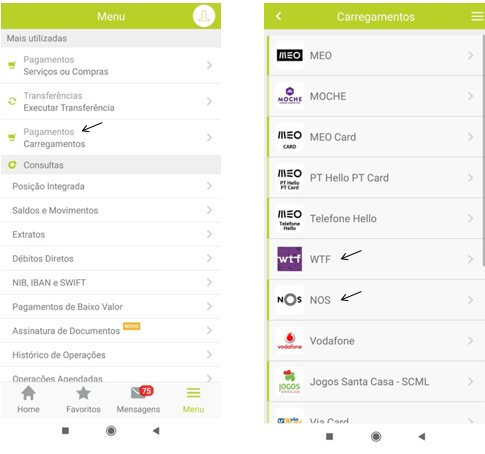
Santander
Saiba como carregar o seu telemóvel diretamente no NetBanco Santander:
- Entre com os seus dados pessoais na sua área de cliente Santander – NetBanco;
- Na barra lateral, selecione a opção “Carregamentos” e depois escolha “Carregar Telemóveis”;
- Preencha o campo “Entidade” com “NOS” e coloque o número do seu telemóvel;
- Digite o montante que pretende carregar o seu saldo.

Saiba como pode realizar o pagamento de faturas da NOS utilizando o Homebanking aqui.
Saiba também como o pode fazer, em alternativa, pela App NOS ou com o serviço de recargas em:

Beneficie de todas as vantagens associadas à gestão deste e outros serviços na sua Área de Cliente ou na App NOS, disponível através do Google Play e da App Store.
Fale connosco se precisar de ajuda, estamos disponíveis por aqui.